Så vidarebefordrar du e-post i Google Workspace (G Suite) till externa domäner
Den här guiden visar steg för steg hur du ställer in automatisk e-postvidarebefordran i Google Workspace. Även om vi har anpassat instruktionerna för att integrera med Deskhero kan samma tillvägagångssätt användas för många andra plattformar. För att hålla kostnaderna nere använder vi en ”Group” i Google Workspace och slipper därmed extra licenskostnader för en brevlåda.
Steg 1: Skapa gruppen
- Logga in på din Google Workspacemed administratörsuppgifter.
- Klicka på Directory, Groups i vänstermenyn
- Klicka på ”Create group”
- Ge den ett namn och, viktigast av allt, en e-postadress (t.ex. support@dittföretag.com).
- Klicka på ”Next”
- Välj Restricted och markera sedan ”External” under ”Who can post” för att tillåta inkommande e-post från vem som helst på internet.
- Klicka på ”Create group”
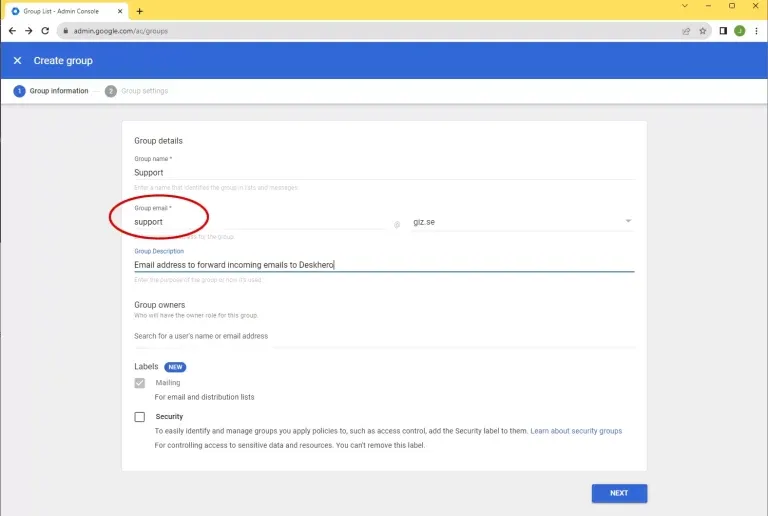
Create group, steg 1/2 Google Workspace

Create group, steg 2/2 Google Workspace
Steg 2: Lägg till den externa e-postadressen som mottagare
När gruppen är skapad avslutar vi med att lägga till destinationsadressen:
- Gå tillbaka till Groups
- Klicka för att öppna din nyskapade grupp
- Klicka på ”Add members”
- Ange den mottagande e-postadressen. (För Deskhero kan det vara något i stil med groupname@yourtenant.deskhero.com.)
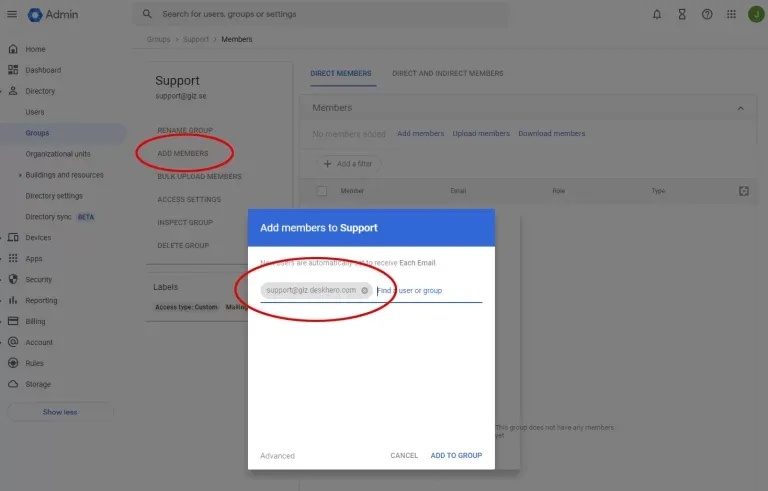
Lägg till Deskhero-adressen (hittas under Groups) som medlem